Win10已经联网打不开网页的几种解决方法
发布时间:2017-04-06 20:34:25 浏览数:
使用Win10系统过程中遇到了一些奇怪的问题,明明已经联网QQ、旺旺什么都能登录,而部分浏览器就是打不开网页的问题,遇到这样的问题和网络就没有什么关系了,要从系统上查找原因,下面小编分享几种方法来帮助大家解决Win10网页打不开的问题。
一、首先我们可以先从网络配置上下手
一、首先我们可以先从网络配置上下手
1、鼠标右键点击系统左下角的Win徽标图案,选择命令提示符(管理员);
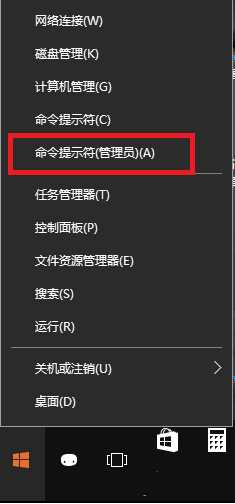
2、打开命令提示符后!
输入
回车执行后再输入
运行后继续输入
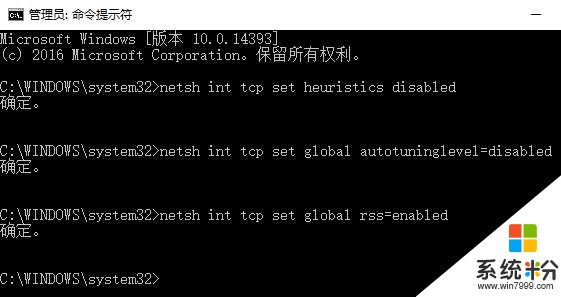
以上全部完成后,重启电脑基本上可以解决Edge浏览器不能上网的问题(也适用于解决其他浏览器不能上网的问题),或更为干脆点,直接用小编之前介绍的命令
重置所有网络设置
二、解决edge闪退、无响应、崩溃
先把
内所有文件及文件夹删除。
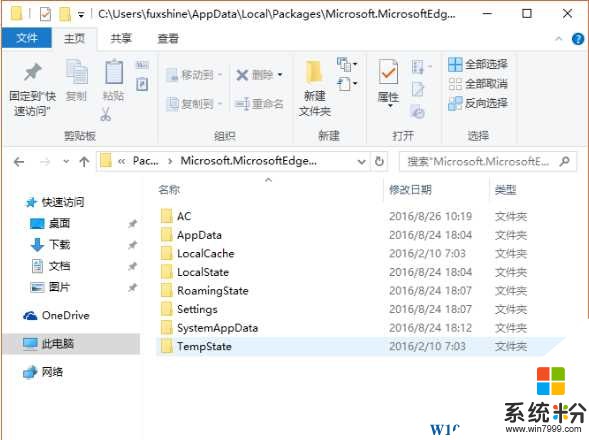
然后使用Cotana搜索Powershell,并以管理员模式运行它。
将一下内容粘贴到窗口中并执行
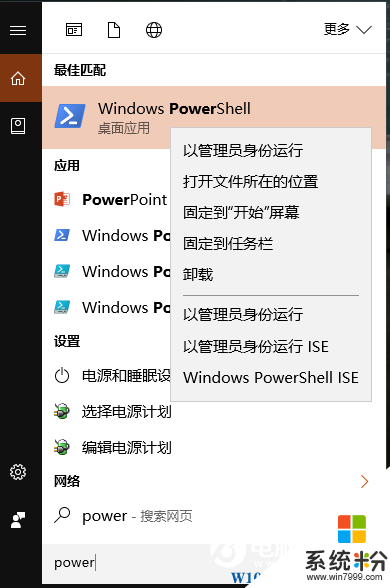
就可以搞定Edge浏览器已经出现或可能出现的种种问题。
三、针对只有Edge可以打开网页,第三方浏览器全部打不开网页的方法
直接进入“控制面板-程序和功能”选项,点击左边“启用或关闭Windows功能”,将弹出窗口内所有的功能都选中(所有方格中都弄成对勾“√”)算是比较一劳永逸的解决方案,顺道也把程序不兼容等Windows 10比较容易出现的问题扼杀在摇篮中了。
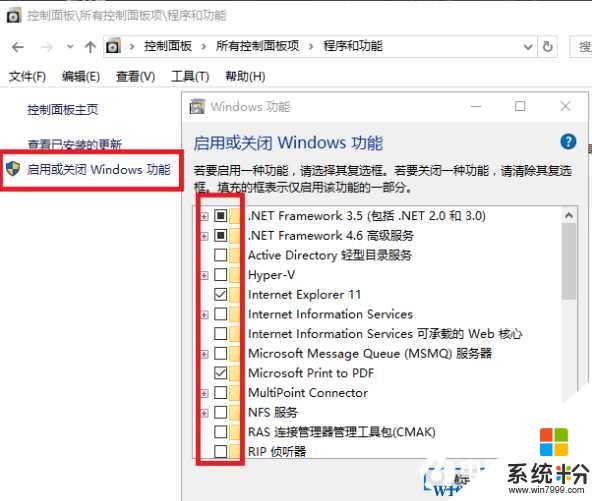
上面的方法基本涵盖了Win10能联网只是浏览器打不开网页的情况,当然这并不绝对,有时无法修复还是需要通过重置或重装Win10系统来解决。